Ứng dụng Remote Desktop Mobile của Microsoft đã nhận được một loạt các bản cập nhật tính năng cùng với một số bản sửa lỗi trên nền tảng iOS, bản cập nhật chủ yếu tập trung vào chế độ đầu vào và đầu ra âm thanh của ứng dụng.
- Microsoft Remote Desktop cho Android cập nhật với một số cải tiến đáng chú ý
- Microsoft Remote Desktop đã hỗ trợ Apple Silicon
- Bản cập nhật Microsoft Remote Desktop dành cho iOS hỗ trợ Windows Virtual Desktop
- Ứng dụng Microsoft Remote Desktop cho iOS cập nhật với một số tính năng mới
- Top 4 ứng dụng Android tháng 5
Phiên bản iOS của ứng dụng Remote Desktop Mobile đến từ Microsoft vừa được cập nhật lên phiên bản 10.1.3, đã khắc phục nhiều lỗi ảnh hưởng đến đầu ra âm thanh và hình ảnh, đồng thời nhận một số tính năng mới.

Remote Desktop Mobile - Cập nhật tính năng mới và sửa lỗi làm việc trên iOS
Tải và cài đặt phiên bản Remote Desktop Mobile mới nhất:
=> Link tải Remote Desktop Mobile cho iPhone
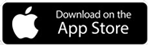
Đây là ghi chú phát hành đầy đủ với tất cả các thông tin chi tiết:
- Chế độ đầu vào (chế độ Mouse Pointer hoặc Touch) giờ bao trùm trên khắp các kết nối ứng dụng từ xa và PC đang hoạt động.
- Đã khắc phục sự cố ngăn chuyển hướng micrô hoạt động ổn định.
- Đã sửa lỗi khiến âm thanh phát ra từ tai nghe iPhone thay vì loa.
- Bổ sung hỗ trợ tự động chuyển đổi đầu ra âm thanh giữa loa iPhone/iPad, loa Bluetooth và Airpods.
- Âm thanh hiện tiếp tục phát trong nền khi chuyển khỏi ứng dụng khách hoặc khóa thiết bị.
- Chế độ đầu vào tự động chuyển đổi sang chế độ Touch khi sử dụng chuột SwiftPoint trên iPhone hoặc iPad (không chạy phiên bản iPadOS 13.4 trở lên).
- Đã khắc phục lỗi đầu ra đồ họa xảy ra khi server được định cấu hình để sử dụng chế độ toàn màn hình AVC444.
- Các bản sửa lỗi để giải quyết các lỗi VoiceOver.
Ứng dụng đã được cập nhật giờ cho phép bạn di chuyển sang trái hoặc phải một phiên (session) đã được phóng to với chuột ngoài hoặc trackpad bằng cách ấn vào đó và kéo con trỏ chuột ra khỏi núm xoay. Trong chế độ Touch, bạn có thể di chuyển xung quanh một phiên đã được phóng to bằng cách ấn giữ và di chuyển ngón tay. Bên cạnh đó, bạn có thể đẩy con trỏ chuột ra ngoài các cạnh của màn hình để di chuyển xung quanh trong chế độ Mouse Pointer.
https://9mobi.vn/microsoft-cap-nhat-remote-desktop-mobile-tren-ios-voi-cac-tinh-nang-moi-va-ban-sua-loi-27363n.aspx
- Xem thêm: Microsoft mang tính năng Workbook Link lên Excel trên web